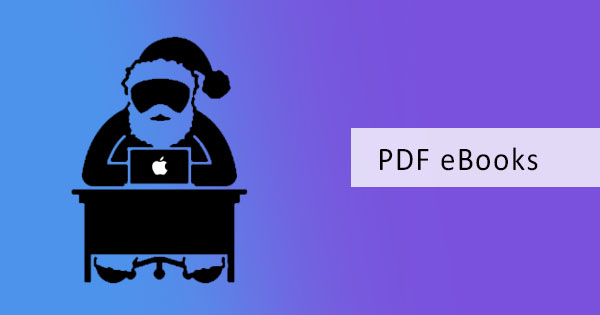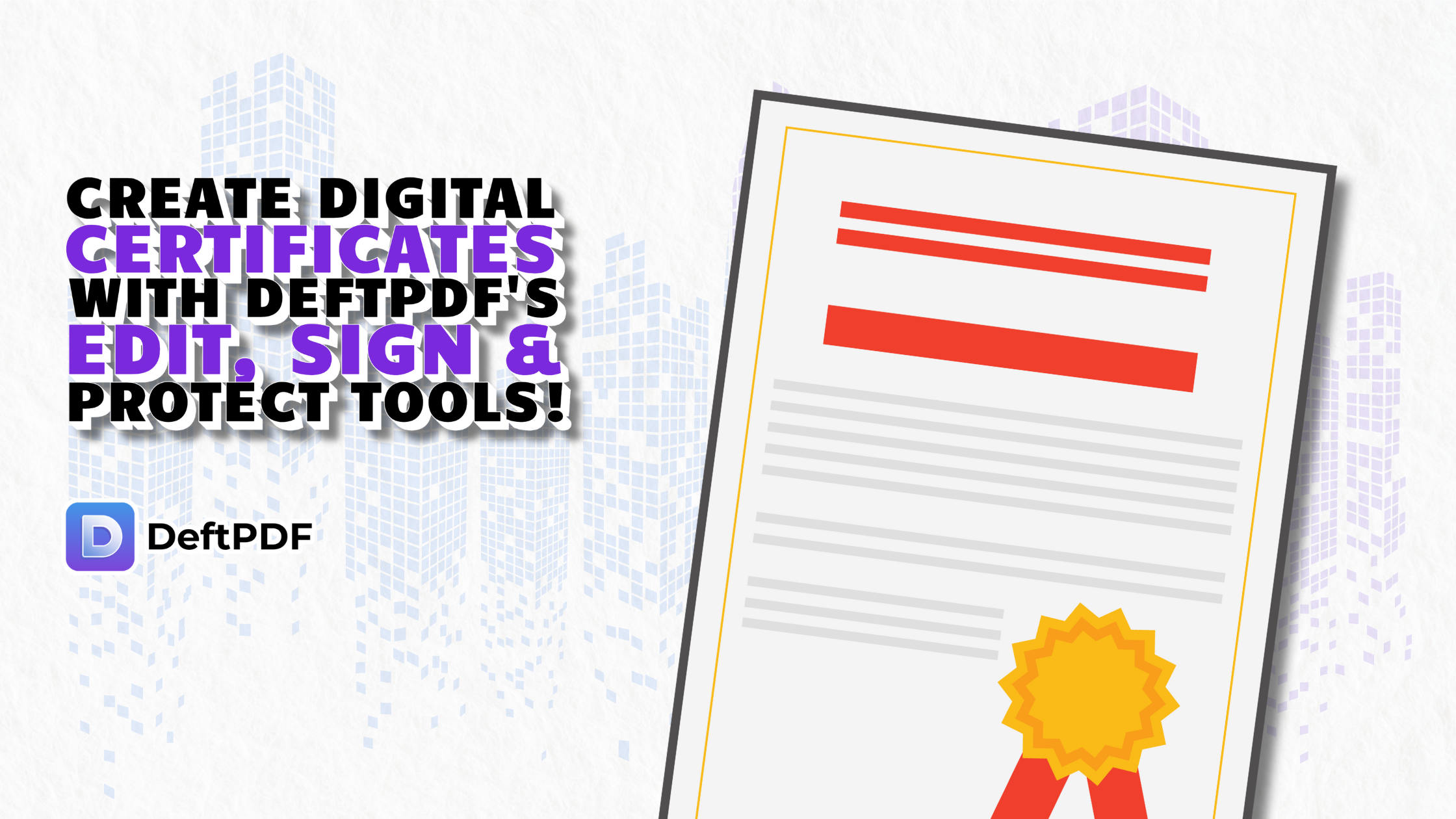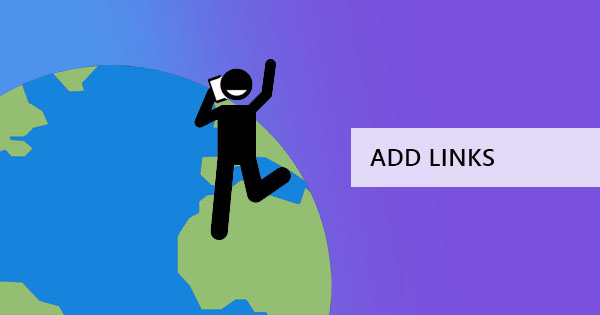
Prezentacja, broszura internetowa, dane lub jakikolwiek dokument z odniesieniami zewnętrznymi są o wiele bardziej pomocne, jeśli są powiązane ze źródłami. W marketingu, linki są również niezbędne do tworzenia świadomości marki i dodawania linków wstecznych, które zwiększają jego optymalizację wyszukiwarek. Ogólnie rzecz biorąc, linki są kluczem do efektywnej konwersji, może to być ze sprzedażą lub po prostu prostą prezentacją.
Co to jest hiperłącze i czym różni się od linku?
Może to mylić większość z was jako hiperłącze robi & rsquo; t brzmi daleko od linku, ale wydaje się, że termin techniczny poza siecią. Prawda jest taka, że różnica jest & rsquo; t tak duży i jest & rsquo; t jako oczywiste, ale istnieją pewne punkty, które programiści patrzą na. Dla jednego, link jest tylko adres lub adres URL, podczas gdy hiperłącze pozwala czytelnikom przejść do innej strony internetowej lub strony internetowej. Linki po prostu wskazują jego adres internetowy, ale hiperłącze może mieć różne formy, takie jak klikalny obraz, słowo, ikona lub kształt. Za pomocą hiperłącza każdy może uzyskać dostęp do innego pliku, strony lub strony z bieżącej strony internetowej lub dokumentu & ndash; to jest to, co nazywasz klikalny link.
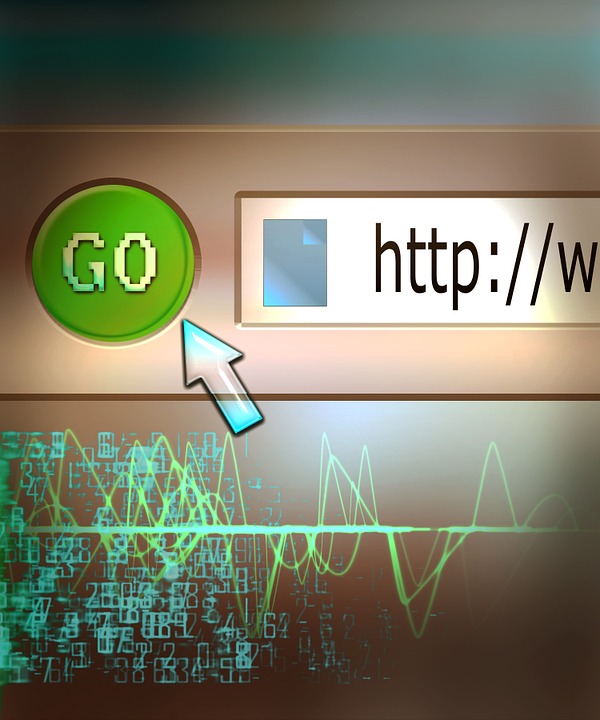
Dlaczego warto używać hiperłączy w moim pliku PDF?
Dokument PDF jest doskonałym formatem do wykorzystania podczas wysyłania danych, prezentacji lub informacji, ponieważ nie można go edytować i może być kompatybilny z dowolnym komputerem. Dodanie linków klikalnych do dokumentu PDF pozwoli czytelnikom zrobić dwie rzeczy, które pomogą im lepiej zrozumieć Twój widok.
Po pierwsze, interaktywne linki, które zwiększają wygodę i dostępność są godne uwagi. Czytelnicy będą łatwiej zrozumieć, czy link do źródła jest dostępny, umożliwiając im natychmiastowe odwiedzenie strony, do której się odnosisz. Jeśli marketujesz markę, Twoi widzowie będą mogli zobaczyć więcej informacji za pomocą linku za pomocą jednego kliknięcia.
Po drugie, hiperłącze robi & rsquo; t zawsze muszą być o stronach internetowych, może to być również strony dokumentu. Możesz utworzyć powiązany spis treści lub dodać linki do tematów, które przekierowują do strony końcowej z cytowanymi źródłami. Niektóre prezentacje zawierają również linki do przekierowania czytelników na inne strony, na przykład jeśli na stronie 5 masz temat dotyczący owoców i chcesz przenieść swoich czytelników na stronę 10, która wyjaśnia i zawiera więcej szczegółów na temat bananów, możesz to zrobić dodając hiperłącze, które doprowadza ich do strony 10.
Dlaczego & rsquo; t mogę dodać linki do mojego pliku PDF tak, jak to robię do moich plików Word?
Pliki Word i PDF to dwa bardzo różne formaty plików. Pliki Word są otwierane przez aplikację do przetwarzania tekstu i są edytowalne w momencie otwarcia, pod warunkiem, że nie są zablokowane hasłem. Ponieważ pliki PDF są wykonane jak plik nie edytowalny, można & rsquo; t dodać link po prostu otwierając go. Potrzebujesz specjalnego narzędzia lub oprogramowania, które pozwoli Ci edytować, przekonwertować lub dodać link do pliku PDF. To, czego potrzebujesz, to program taki jakDeftPDF.
DeftPDF jest edytorem PDF i konwerter, który pozwala modyfikować i manipulować dokumentami PDF tak, jak chcesz. Posiada wszystkie narzędzia potrzebne do utworzenia nowego pliku PDF lub pracy z istniejącym. W szczególności narzędzie potrzebne do dodawania hiperłączy w narzędziu do edycji PDF, które umożliwia również dodawanie adnotacji, dodawanie tekstu, usuwanie za pomocą bielenia, dodawanie formularzy, kształtów lub zdjęć, dodawanie podpisu elektronicznego, a nawet dodanie nowej pustej strony. & nbsp;
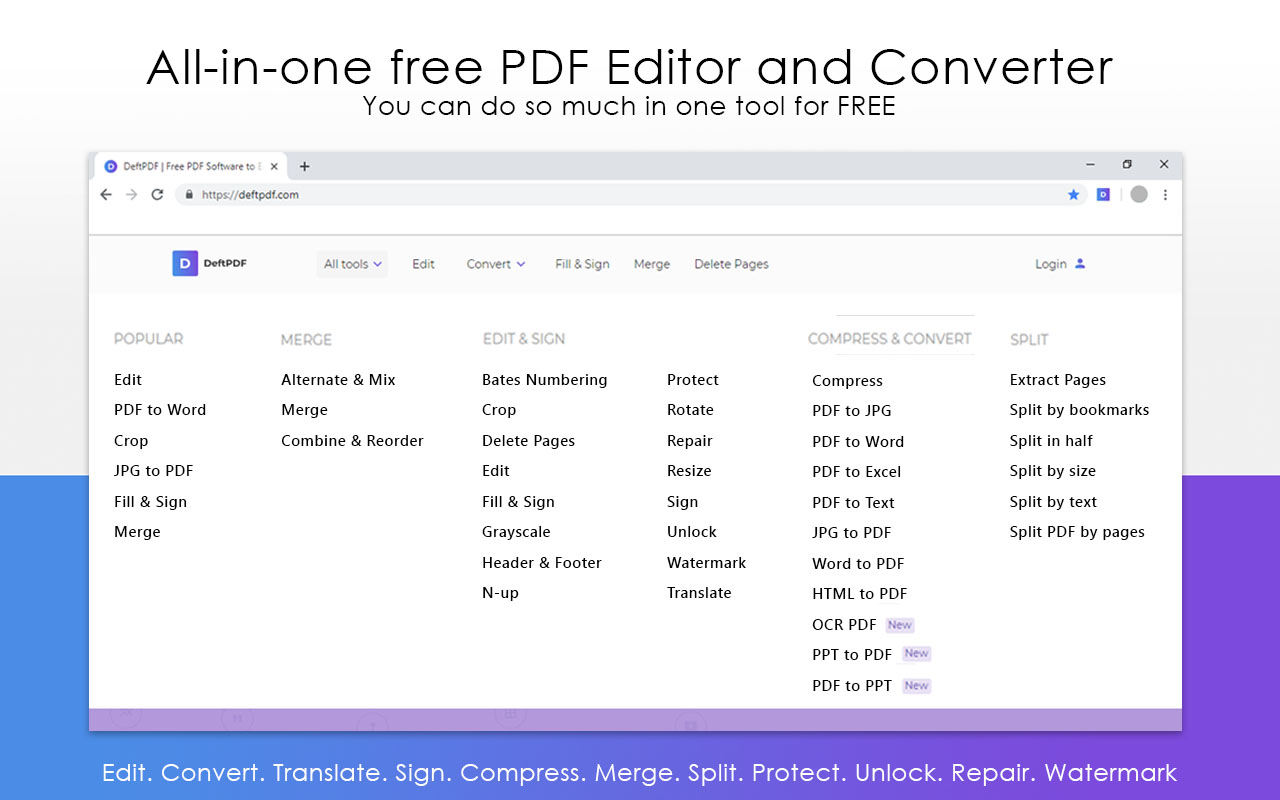
Jak zapisać w formacie PDF z hiperlinkami?
Mimo że pliki PDF nie mogą być edytowane za pomocą aplikacji do przetwarzania tekstu, można jednak tworzyć nowe dokumenty z linkami za pośrednictwem aplikacji Word i zapisywać je w formacie PDF. Przypomnijmy jednak, że to, co & rsquo; re mówić tutaj jest stworzenie nowego dokumentu, a nie edycji.
Aby utworzyć nowy dokument z hiperlinkami, należy wykonać poniższe kroki:
Krok pierwszy: Utwórz dokument za pomocą MS Word & nbsp;
Krok drugi: Dodaj swoje linki, podkreślając słowo, które chcesz być połączone
Krok trzeci: Kliknij prawym przyciskiem myszy na podświetlonym słowie i kliknij& ldquo; Link & rdquo;
Krok czwarty: Dodaj adres URL lub adres linków w oknie dialogowym, które się pojawi, a następnie kliknij przycisk& ldquo; Ok & rdquo;
Krok piąty: Zapisz jako dokument i zmień typ pliku na & ldquo; PDF & rdquo;
Gdy plik zostanie zapisany w formacie PDF, pojawi się nowy dokument. Możesz przetestować link, aby sprawdzić, czy działa. Jeśli linki zostaną utracone podczas konwersji, spróbuj powtórzyć te kroki ponownie lub sprawdź, czy opcje i ustawienia w aplikacji Word ograniczają hiperłącza.
Jak dodać hiperłącza, gdy jest już w formacie PDF?
Najprostszym sposobem na to jest użycie zalecanego edytora PDF, DeftPDF. Przyjazny dla użytkownika interfejs strony pozwoli każdemu początkującemu dodać linki w następujących prostych krokach:
Krok pierwszy: Przejdź doDeftpdf.com i przejdź do narzędzia Edytuj
Krok drugi: Prześlij plik PDF
Krok trzeci: Once the PDF preview is shown, a new menu tab will appear. Click & ldquo; Link & rdquo; and highlight the words which you want to hyperlink.
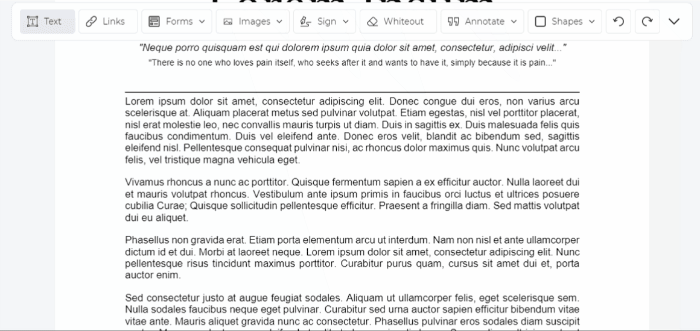
Krok czwarty: Dodaj adres URL lub adres łącza do pola tekstowego
Krok piąty: kliknij zastosuj zmiany i pobierz plik PDF
Ile będzie mnie kosztować korzystanie z tego narzędzia online?
DeftPDF jest całkowicie bezpłatny dla każdego użytkownika, a wszystkie jego narzędzia są dostępne online bez żadnych opłat, subskrypcji lub instalacji. Twórcy DeftPDF upewnili się, że każdy będzie mógł korzystać z tego oprogramowania bez ograniczeń, stąd nieograniczony czas lub ilość plików PDF mogą być edytowane lub konwertowane online. Bardziej wygodne, możesz również pobrać rozszerzenie chrome, aby było bardziej dostępne dla Ciebie.